lenovo g50如何u盘启动
1.U盘应该是能够启动的盘,也就是说已经做好了操作系统的引导盘。 2.从U盘引导那要看主板的型号,具体可以参看电脑说明书。 3.一般来说,联想电脑在开机后马上点按“F12”,能够出现让你选择使用哪个设备引导,选择从U盘启动即可。

联想g50usb启动设置
方法一:通过启动快捷键1、如果是UEFI启动盘,可以通过启动快捷键选择U盘启动,首先插入UEFI U盘启动盘,然后启动过程中按下F12或Fn+F12组合键; 2、这时候会弹出启动菜单选择框,如果没有反应,就关机状态下按电脑左侧的Novo恢复键; 3、启动后调出Novo Button Menu对话框,按↓方向键选择Boot menu回车; 4、在启动菜单中选择USB HDD选项,按回车即可U盘启动。 方法二:BIOS设置1、如果是legacy模式启动U盘,预装win8的机型需要改BIOS,启动时按F2或Fn+F2进入BIOS,如果没反应,则关机时按下Novo恢复键,在Novo Button Menu菜单中选择BIOS Setup回车;2、进入BIOS设置之后,按→方向键移动到Exit,选择OS Optimized Defaults回车,选择Other OS回车; 3、按↑方向键选择Load Default Settings回车,选择Yes回车,加载Legacy默认配置,默认会禁用Secure Boot,如果不确定,则转到Security下,查看Secure Boot是否是Disabled,如果不是,就手动改下; 4、转到Boot界面,Boot Mode设置成Legacy Support,Boot Priority设置成Legacy First,USB Boot设置成Enabled,最后按F10或Fn+F10保存重启; 5、重启时按F12或Fn+F12调出启动菜单选择U盘启动,或者关机按novo键选择Boot Menu,再选择U盘启动。

联想g50电脑进入bios 怎么设置u盘启动
联想g50笔记本怎么进入bios设置u盘启动: 1、插上制作好的u启动启动盘的u盘并启动电脑,在进入开机画面的时候按“f12”进入bios界面;2、进入bios界面之后切换到“boot”,准备设置u盘启动;3、这里在键盘按下f5/f6键进行上下切换,把“usbhdd”切换到第一选项,设置完成之后在键盘按下f10保存并重新启动; 4、保存重后即设置u盘为第一启动项成功。
进入电脑bios选项 设置U盘启动 快速启动方法
进入电脑bios选项 设置U盘启动 快速启动方法

联想g50-30的按什么键进入U盘启动模式
你好, 1,开机后,出现电脑Logo时,会提示按哪个键进入设置界面。 2,一般是按F12,这个快捷键,然后用上下光标键,将U盘设置为第一启动项。
开机按F12然后你自己搞吧
开机按F12然后你自己搞吧
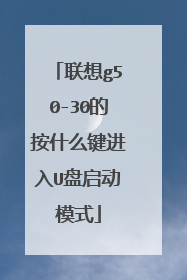
联想g50-30怎么进入bios设置u盘启动
一般进BIOS快捷键就是Del、F1、F2、F8、F10、F12这几个,试试就知道了。联想见过用Del、F1的。

